使用windows系统自带工具快速格式化u盘
来源:www.uzhuangji.cn 发布时间:2014-06-23 15:45
当u盘空间满的时候,我们一般是会通过格式化u盘来清理。用户在正常情况都会选择使用第三方软件u盘格式化工具来格式化u盘。但其实是可以利用系统自带工具来格式化,而且有时候还更好用,u装机小编下面就来和大家分享windows快速格式化u盘的详细操作步骤。
1.将需要格式化的u盘插入usb接口,在计算机中,右击目标u盘,选择“格式化”,如下图所示
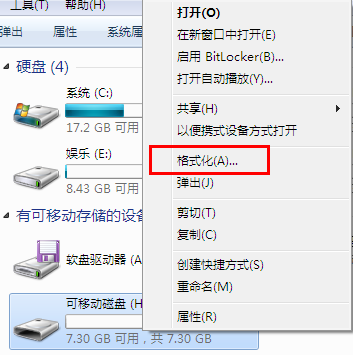
2.弹出如下窗口,我们可以勾选“快速格式化”(速度快,而且必要时有一定可能性能恢复数据),点击“开始”按钮
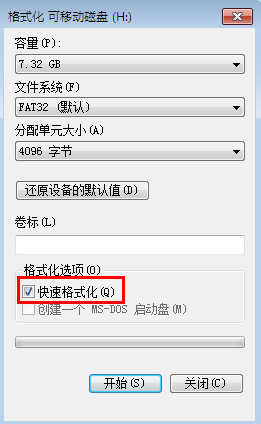
3.弹出提示,是否确认格式化。如u盘中有重要数据,可先移动到磁盘中,确认无误后点击“确定”

4.等待片刻
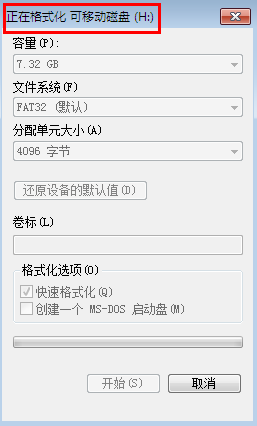
5.快速格式化完成,点击“确定”
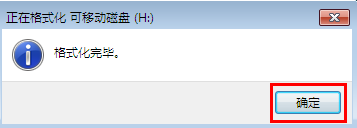
按照正常格式化的过程通常情况下都会比较缓慢,利用快速格式化的方法执行速度较快,操作起来也是相当的简单。
上一篇:巧妙设置浏览器权限阻止弹出窗口
推荐阅读
"电脑TPM是什么意思"
- win11系统怎么安装 win11系统安装方法介绍 2021-07-30
- win11升级怎么绕过TPM win11 TPM开启 2021-07-30
- win7系统运行慢怎么办 系统运行慢解决教程分享 2021-07-30
- win7系统宽带连接错误代码651怎么办 系统宽带连接错误代码651解决教程分享 2021-07-28
win7系统怎么查看系统资源占用情况 查看系统资源占用情况教程分享
- win7系统怎么更换鼠标指针 系统更换鼠标指针教程分享 2021-07-26
- win7系统怎么修改任务栏预览窗口 系统修改任务栏预览窗口操作教程分享 2021-07-26
- win7系统运行速度慢怎么办 系统运行速度慢解决教程分享 2021-03-17
- win7系统怎么清理任务栏图标 系统清理任务栏图标教程分享 2021-03-17
u装机下载
更多-
 u装机怎样一键制作u盘启动盘
u装机怎样一键制作u盘启动盘软件大小:358 MB
-
 u装机超级u盘启动制作工具UEFI版7.3下载
u装机超级u盘启动制作工具UEFI版7.3下载软件大小:490 MB
-
 u装机一键u盘装ghost XP系统详细图文教程
u装机一键u盘装ghost XP系统详细图文教程软件大小:358 MB
-
 u装机装机工具在线安装工具下载
u装机装机工具在线安装工具下载软件大小:3.03 MB










